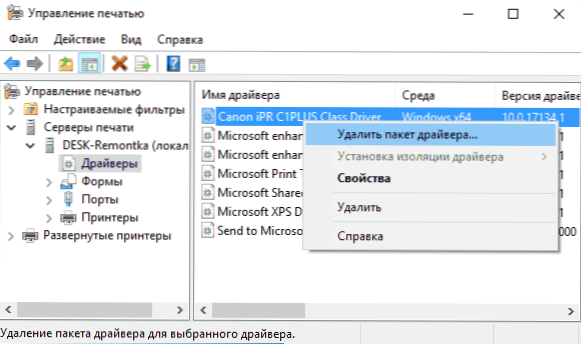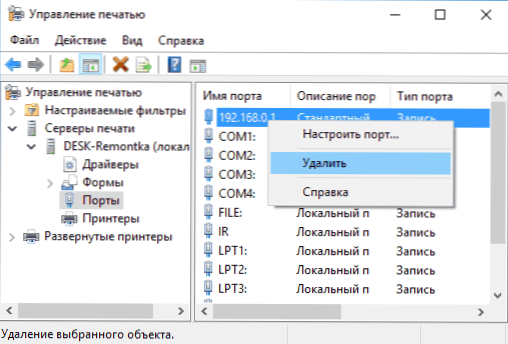Pri pripájaní k lokálnej alebo sieťovej tlačiarni v systéme Windows 10, 8 alebo Windows 7 sa môže zobraziť správa s názvom "Nemožno nainštalovať tlačiareň" alebo "Windows sa nedá pripojiť k tlačiarni" s kódom chyby 0x000003eb.
Pri pripájaní k lokálnej alebo sieťovej tlačiarni v systéme Windows 10, 8 alebo Windows 7 sa môže zobraziť správa s názvom "Nemožno nainštalovať tlačiareň" alebo "Windows sa nedá pripojiť k tlačiarni" s kódom chyby 0x000003eb.
V tejto príručke krok za krokom, ako opraviť chybu 0x000003eb pri pripájaní k sieti alebo lokálnej tlačiarni, z ktorých jedna, dúfam, vám pomôže. Môže to byť tiež užitočné: Tlačiareň Windows 10 nefunguje.
Korekcia chýb 0x000003eb
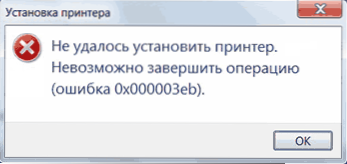
Zvažovaná chyba pri pripájaní k tlačiarni sa môže prejaviť rôznymi spôsobmi: niekedy sa vyskytuje počas akéhokoľvek pokusu o pripojenie, niekedy len pri pokuse o pripojenie sieťovej tlačiarne podľa názvu (a keď je pripojená cez USB alebo IP adresu, chyba sa nezobrazuje).
Ale vo všetkých prípadoch bude spôsob riešenia podobný. Vyskúšajte nasledujúce kroky, s najväčšou pravdepodobnosťou vám pomôžu opraviť chybu 0x000003eb
- Odstráňte tlačiareň s chybou v Ovládacom paneli - Zariadenia a tlačiarne alebo v časti Nastavenia - Zariadenia - Tlačiarne a skenery (posledná možnosť je iba pre systém Windows 10).
- Prejdite na Ovládací panel - Správa - Správa tlače (môžete tiež použiť Win + R - printmanagement.msc)
- Rozbaľte sekciu "Tlačové servery" - "Ovládače" a odstráňte všetky ovládače tlačiarne s problémami (ak sa vám to podaríspráva, že prístup bol zamietnutý, je v poradí vecí, ak bol vodič prevzatý zo systému).
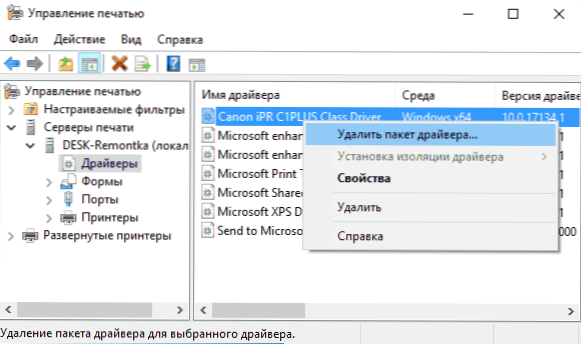
- Ak sa vyskytne problém so sieťovou tlačiarňou, otvorte položku "Porty" a odstráňte porty (adresy IP) tejto tlačiarne.
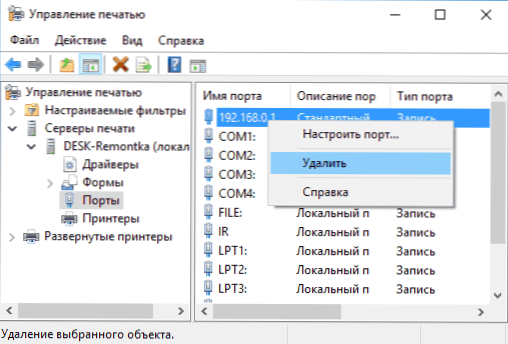
- Reštartujte počítač a skúste znova nainštalovať tlačiareň.
Ak opísaná metóda na odstránenie problému nepomohla a stále sa nepodarilo pripojiť k tlačiarni, existuje ešte jedna metóda (teoreticky by to mohlo byť zlé, takže pred pokračovaním odporúčam vytvoriť bod obnovenia):
- Postupujte podľa krokov 1 až 4 predchádzajúcej metódy.
- Kliknite na tlačidlo Win + R, zadajte services.msc, nájdite Print Manager v zozname služieb a zastavte túto službu, dvakrát kliknite na ňu a kliknite na tlačidlo Stop.

- Spustite Editor databázy Registry (Win + R - regedit) a prejdite na kľúč databázy Registry
- Pre systém Windows 64-bit -
HKEY_LOCAL_MACHINE \ SYSTEM \ CurrentControlSet \ Control \ Print \ prostredia \ Windows x64 \ Drivers \ Version-3
- Pre Windows 32-bit -
HKEY_LOCAL_MACHINE \ SYSTEM \ CurrentControlSet \ Control \ Print \ prostredia \ Windows NT x86 \ Ovládače \ Version-3
- Odstráňte všetky podkľúče a nastavenia v tomto kľúči databázy Registry.
- Prejsť do priečinka C: \ Windows \ System32 \ spool \ ovládače \ w32x86 \ a vymazať priečinok 3 (alebo môžete len premenovať na niečo tak, že v prípade problémov ho môžete vrátiť).
- Spustite službu Správca tlače.
- Skúste znova nainštalovať tlačiareň.
To je všetko. Dúfam, že jedna z metód vám pomôže opraviť chybu "Systém Windows sa nemôže pripojiť k tlačiarni" alebo "Nemožno nainštalovať tlačiareň".